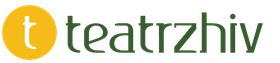Производственный календарь в 1с зуп 2.5. Бухучет инфо. Механизм внесения информации о норме рабочего времени
Производственный календарь - это основа для формирования графика работы организации, незаменимый помощник для бухгалтера и специалиста по кадрам. Он помогает планировать работу, корректно рассчитывать рабочие часы, начислять зарплату и отпускные. В статье инструкция по настройке календаря в программе 1С:ЗУП, редакция 3.
ПРОИЗВОДСТВЕННЫЙ КАЛЕНДАРЬ В 2018 ГОДУ
В начале 2018 года нас ждут длинные новогодние праздники с 30.12.2017 - 08.01.2018. В честь Дня защитника отчества отдыхаем с 23.02.2018 по 25.02.2018. Международный женский день - с 08.03.2018 по 11.03.2018 включительно. Также три дня отдыха ждут нас в июне с 10 по 12 и с 3 по 5 ноября.
В 2018 году выходные дни переносятся:
- с 6 января (суббота) на 9 марта (пятница);
- с 7 января (воскресенье) на 2 мая (среда);
- с 28 апреля (суббота) на 30 апреля (понедельник);
- с 9 июня (суббота) на 11 июня (понедельник);
- с 29 декабря (суббота) на 31 декабря (понедельник).
Работников ждут 3 рабочие субботы, одна из которых выпадает на предновогодний день - 29 декабря.
ГДЕ В 1С:ЗУП НАХОДИТСЯ ПРОИЗВОДСТВЕННЫЙ КАЛЕНДАРЬ
Календарь находится в разделе «Настройки» -справочник «Производственные календари». Напоминаем, что в редакции 3.1 производственные календари создаются с учетом регионального законодательства. О других новых возможностях 1С:Зарплата и управление персоналом, 3 редакции - . Подробнее на Рис. 1.
Рис.1
ЗАПОЛНЕНИЕ ПРОИЗВОДСТВЕННОГО КАЛЕНДАРЯ В 1С:ЗУП
Интерфейс календаря простой и интуитивно понятный. Производственный календарь в 1С составлен с учетом законодательства Российской Федерации, обновляется и заполняется автоматически.
Для удобства введены цветовые обозначения дней. Дни перед праздниками отмечены темно-синим цветом, праздничные дни обозначены фиолетовым, трудовые будни - черным, суббота - бордовым, а воскресенье ярко-красным цветом.
В 1С:Зарплата и управление персоналом информация о переносе праздничных дней отображается в окне справа. Как показано на Рис. 2.

Рис. 2
Как добавить новый производственный календарь
- Нажать команду «Создать».
- Заполнить «Наименование» - в этом поле отражается название календаря.
- Заполнить поле «Код» и год настройки календаря.
- Далее выбираем команду «Заполнить по умолчанию». 1С заполнит календарь по графику 5\2 и без учета праздничных дней. Настроить календарь нужно будет самостоятельно: вручную выбрать праздничные, предпраздничные и выходные дни, корректно отметить перенос праздничных нерабочих дней.
Добавить региональный календарь
Для крупных организаций, которые находятся в разных регионах предусмотрен региональный производственный календарь. Например у республик Татарстан и Башкортостан есть праздники, которые не отмечены в общероссийском календаре. Смотрите Рис. 3 и следуйте инструкции:
- Добавьте календарь.
- Отметьте «Является региональным календарем».
- Выберите нужный календарь из выпадающего списка.
- Далее выбрать команду «Заполнить по умолчанию».

Рис. 3
Перенести выходной день, совпадающий с праздничным
- Нажимаем правой кнопкой мыши на нужный день.
- Выбираем «Перенести день». Эту же команду можно выполнить, если использовать кнопку в верхней части календаря, рис. 4.
- Указать дату переноса.
- Чтобы сохранить настройки - кликнуть на «Записать» или «Записать и закрыть».
Добавить региональный праздничный день
- Вид дня - «Праздничный».
- Для сохранения настроек выбрать «Записать» или «Записать и закрыть».
Назначить рабочим предпраздничным днем
- Нажимаем на нужный день правой кнопкой мыши.
- Нажать «Изменить день». Эту же команду можно выполнить, если использовать кнопку в верхней части календаря, рис. 4.
- Вид дня - «Предпраздничный».
- Чтобы сохранить настройки - «Записать» или «Записать и закрыть».
Ежегодно производственный календарь утверждается постановлением правительства. Данным постановлением так же при необходимости переносятся праздничные дни.
В программе заполнение производственного календаря обязательно, так как в противном случае система не сможет корректно выполнять множество своих функций. При попытке воспользоваться функционалом, где требуется наличие заполненного производственного календаря, программа будет выдавать ошибку. График работы используется при начислениях сотрудникам, ведении штатного расписания, для расчета рабочих и банковских дней и во многих других действиях.
В нашей статье мы покажем на примере заполнение производственного календаря в программе 1С 8.3 Бухгалтерия 3.0. Механизм типовой и является универсальным для большинства конфигураций и версий платформ. По нему в 1С заполняется график работы сотрудников.
Где найти производственный календарь в 1С 8.3? Зайдите в меню «Все функции», если оно у вас доступно. В противном случае вашей учетной записи может не хватать всех прав, либо данное меню не включено в настройках (в главном меню: Параметры — Сервис).
В открывшемся окне перейдите к справочникам и откройте «Производственные календари».

Перед вами откроется список созданных ранее графиков работы. По умолчанию у нас уже есть один с названием «Российская Федерация». Мы откроем именно его. Данный календарь является общегосударственным, заполняется на основании действующего законодательства и хранит данные сразу за несколько лет.

В открывшейся форме укажите год, на который вы ходите заполнить производственный календарь в 1С. В нашем случае это 2017 год.

Изначально наш календарь не был заполнен. Об этом свидетельствует то, что все даты обозначены красным цветом. Для автоматического заполнения календаря нажмите на соответствующую кнопку.
На текущий год автозаполнение календаря производится из утвержденных сведений о рабочих днях, праздниках и переносах праздничных дней, на будущие годы — согласно Трудовому Кодексу Российской Федерации.
Заполненный по умолчанию производственный календарь будет выглядеть так, как показано на рисунке ниже. В правой части отображаются переносы дней.

- черным цветом отмечены рабочие дни;
- темно-красным — субботы;
- красным — воскресенья;
- синим – предпразничные сокращенные дни;
- а розовым – праздничные.
Иногда на предприятиях утверждаются собственные производственные календари и переносы праздничных дней. Ниже описано, как это можно сделать в 1С.
Изменение дней
Для того чтобы изменить какой-либо день, выберите его и нажмите на кнопку «Изменить день». После этого перед вами откроется выпадающий список, где можно будет выбрать новый вид.

Перенос дней
Для переноса дня так же выберите его в календаре и нажмите на одноименную кнопку. Перед вами откроется форма, в которой необходимо указать на какой день будет осуществлен перенос, после чего нажать на кнопку «ОК».

Сервис 1С Бухгалтерия предусматривает возможность внесения календаря. При этом работа с ним остается идентичной для большинства программных продуктов, создаваемых на базе 1С.
Производственный календарь играет в работе значительную роль. Он востребован в различных сферах, например, позволяет произвести расчеты числа банковских дней при оформлении кредитов или определить количество рабочих дней персонала.
В случае, если графикам работы не уделять должного внимания, не исключено появление ошибок, способных серьезно сказаться на качестве ведения на предприятии бухгалтерского учета. К их числу необходимо отнести:
- «Невозможно определить ближайшую рабочую дату для даты…»
- «График работы РФ не заполнен с даты…»
- «Нет рабочих дней в заданном периоде».
Заполнение производственного календаря
Чтобы добраться до производственного календаря, пользователю потребуется перейти в раздел «Все функции». Он находится в главном меню и включает в себя существующие в программе функции, собранные для удобства в алфавитной последовательности.

«Производственный календарь» располагается в составе группы «Справочники».

После этого в распоряжении бухгалтера оказывается интерфейс, обеспечивающий возможности работы с календарем. В отдельных случаях календарь уже может существовать по умолчанию, в других случаях его придется создавать заново клавишей «Создать».

С правой стороны экрана выбирается интересующий год, после чего можно приступать к непосредственным его настройкам. Сделать это можно с использованием кнопки «Заполнить по умолчанию». После этого система будет заполнена автоматически на основе информации, существующей в интернете на специализированных сайтах, остается только внести коррективы, необходимые для пользователя.
Взять сведения можно, например, с сайта «Консультант плюс».
Для того, чтобы сделать перенос праздничной даты, например, в период длительных новогодних праздников, изобилующих переносами, необходимо кликнуть правой клавишей мыши, после чего из списка выбрать вариант «Перенести день».

Далее выбирается число, на которое делается перенос, после чего изначальный день становится рабочим. С учетом того, что данный день является просто выходным, необходимо еще раз выбрать вариант «Перенести день» и установить для него необходимый день недели. В результате в календаре выходными становятся оба дня.
В правой части календаря отражена информация обо всех переносах, совершенных пользователем.

После того, как все необходимые корректировки выполнены, кнопкой «Записать» происходит сохранение изменений.
После этого в программе 1С будет проходить грамотное отражение календаря.
Производственный календарь – утвержденный на государственном уровне список рабочих и нерабочих дней, представляющий собой таблицу, напоминающую обычный календарь, в который дополнительно внесены данные о числе календарных, дней, рабочих, выходных и праздниках. Они представлены за месяц, за квартал, и в целом за год.
В программе 1С 8.3 ЗУП на него ориентируются в учете отработанного сотрудниками времени, в расчете зарплаты, а также отпускных и больничных. Он составляется на каждый год и своевременное заполнение календаря в 1С 8.3, до начала нового календарного года, обязательно, чтобы избежать ошибок в начислении зарплаты сотрудникам. Актуальный календарь можно посмотреть и скачать на сайтах различных справочно-информационных систем.
Местонахождение в ЗУП
В конфигурации календарь можно найти двумя способами.
Первый – из главного меню программы надо перейти во «Все функции». По умолчанию данный пункт не включен в основной список, поэтому мы добавим его самостоятельно*. Для этого выбираем «Сервис», затем «Параметры».
Рис.1
Там мы проставляем галочку напротив «Отображения «Всех функций».
*Добавить в меню эту команду могут только те пользователи, которые имеют полные права администратора.

Рис.2
Теперь она появилась у нас в Главном меню.

Рис.3
В «Справочниках» выбираем нужный нам тип календаря.

Рис.4
Второй – через меню «Настройка» - «Предприятие».

Рис.5
Изначально в программу включен календарь с именем «Российская Федерация». Настраивают его, как правило, один раз на каждый календарный год.
Рис.6
Обновление и заполнение производственного календаря в 1С ЗУП 8.3 для удобства пользователей происходит в соответствии с законодательными нормами. Мы должны выбрать год при помощи кнопок со стрелочками и нажать «Заполнить по умолчанию», так как изначально наш календарь пустой. Перед нами появляется заполненная форма с указанием рабочих, выходных, праздничных и предпраздничных дней, а также информацию о переносах, которая в качестве справки указана рядом.

Рис.7
Для наглядности в календаре применяются разные цвета:
- Для рабочих дней – черный;
- Для праздничных – розовый;
- Для предпраздничных – синий;
- Для субботы – бордовый;
- Для воскресенья – красный.
Если в ЗУП находится только один календарь «Российская Федерация», то он будет работать по умолчанию для всех фирм, учет по которым ведется в ЗУП. Если применяется несколько календарей, то это надо не забывать учитывать при заполнении графиков работы сотрудников, чтобы избежать некорректного расчета зарплаты и других начислений.
Случаются ситуации, когда надо внести поправки в производственный календарь, например, определенный день был назначен региональным праздником, поэтому в программе его статус надо поменять с «рабочего» на «праздничный». Для этого выделяем нужный нам день в календаре и жмем кнопку «Изменить» вверху формы.

Рис.8
Появляется окно выбора значения. Мы выбираем «Праздник».

Рис.9
В календаре день становится праздничным, меняется его цвет. Далее меняем день накануне на «Предпраздничный», чтобы программа правильно посчитала рабочие часы, так как в предпраздничный день рабочее время сокращается на один час.

Рис.10
Итак, предпраздничный день выделен синим, а праздничный – розовым. Теперь изменится количество рабочих часов в месяце, и программа будет корректно считать все начисления.

Рис.11
Перенос дней осуществляется так же, как изменение. Выбираем день и нажимаем кнопку «Перенести день».

Рис.12
Появляется окно «Выбор даты переноса». Выбираем нужную, и нажимаем ОК.

Рис.13
После переноса цвет дней тоже меняется, а также меняется количество рабочих часов в месяцах, претерпевших изменения.
После внесения всех необходимых изменений обязательно нажимаем кнопку «Записать» или «Записать и закрыть», чтобы изменения сохранились.
Рис.14
Рассматриваемый календарь составляется один раз в год, поэтому его можно будет распечатать и всегда держать «на виду», чтобы быстро отвечать на вопросы сотрудников. Программа 1С позволяет сформировать удобную наглядную форму для печати. Чтобы ее получить, нажимаем кнопку «Печать». На ней мы можем увидеть всю информацию по всем типам дней, количество часов при 40-, 36- и 24-часовой рабочей неделе, а также среднемесячное количество часов.

Рис.15
Если нам нужно восстановить первоначальное заполнение календаря, воспользуемся кнопкой «Заполнить по умолчанию», тогда все наши изменения и переносы дней аннулируются.
Несколько календарей в одной базе
Если учет сразу по нескольким фирмам ведут в одной программе, или их филиалы находятся в разных субъектах РФ, которые, в свою очередь, имеют собственные праздники, число рабочих дней, выходных и праздников будет отличным от общепринятого классификатора (например, у республик Татарстан и Башкортостан есть праздники, которых нет в общероссийском календаре).
Из-за этого появляется необходимость в создании нескольких Производственных календарей в одной программе 1С. Добавить их самостоятельно довольно просто, поскольку в ЗУП предустановлены календари с учетом регионального законодательства.
Найти и заполнить такой календарь можно, как и общероссийский. Выбираем «Создать», далее «По классификатору».

Рис.16
Появляется список календарей для подбора. Выбираем нужный нам и жмем «Выбрать».

Рис.17
Выбранный нами календарь отобразится в общем списке. Заходим в него и заполняем, как описано выше.

Рис.18
Помимо предустановленных можно создавать собственный календарь. Для этого в меню «Производственные календари» выбираем «Создать», затем «Новый».

Рис.19
Перед нами откроется совершенно новая, незаполненная форма календаря. Надо заполнить его наименование, код (указывается произвольно), календарный год, обязательно указать, является ли он региональным, если да, то указать основной федеральный календарь.

Рис.20
Заполняем этот календарь, нажав «Заполнить по умолчанию», а затем настраиваем его при помощи кнопок «Изменить день» и «Перенести день», отмечаем праздничные и предпраздничные дни, обозначаем перенос праздничных дней. Далее нажимаем кнопку «Записать» или «Записать и закрыть».
Информация в производственном календаре связана с основным графиком работы в ЗУП. Если в рабочей неделе 40 часов, основной график совпадает с ним, а значит – правильно заполненные данные гарантируют бухгалтеру работу без ошибок. Именно поэтому так важно контролировать правильность его заполнения перед началом нового календарного года.
Как открыть производственный календарь в 1С Бухгалтерия 8.3 (редакция 3.0)
2015-07-13T13:35:17+00:00В новой редакции 1С бухгалтерии, как и в старой, конечно же есть производственный календарь. Но вот найти его, если понадобилось сделать его заполнение или корректировку совсем не просто.
О том, как же найти производственный календарь в 1С Бухгалтерии 3.0 ниже.
- Откройте пункт "Все функции" (об этом ).
- В открывшемся окне найдите пункт "Справочники". Раскройте этот пункт на плюсик.
- Среди справочников найдите "Производственные календари". Откройте их.
- Если календарь не заполнен этот список будет пустым. Нажмите кнопку "Создать".
- В открывшемся календаре укажите имя: "Российская федерация", код: "РФ", год: нужный вам.
- Нажмите кнопку "Заполнить по умолчанию" (внимание , рабочие и праздничные дни будут перезаполнены).
- Проверьте совпадение праздничных и выходных дней с официально утвержденными на этот год.
- Если нужно откорректируйте календарь - нажмите правой кнопкой на нужном дне и выберите нужное значение.
- Нажмите кнопку "Записать и закрыть".
- Готово!